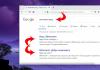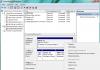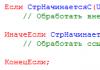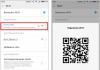Instrukcijos parodys pagrindines charakteristikas ir padės nustatyti maršrutizatorių D-Link DIR-300 Teisinga net tokio biudžeto maršrutizatoriaus konfigūracija padės sutvarkyti visavertį vietinį tinklą namuose ir įsigijus galingesnį maršrutizatorių. , D-Link DIR-300 išplės infrastruktūrą ir taps puikiu naujojo įrenginio priedu.
Prieš nustatydami D-Link DIR-300, turite prijungti maršrutizatorių pagal šią schemą:
- Tiekėjo kabelis, einantis iš skirstomojo skydo įėjime, yra prijungtas prie WAN prievado, kuris gali būti vadinamas INTERNETU.
- Nešiojamas kompiuteris prijungtas prie vieno iš maršrutizatoriaus LAN prievadų. Pagal numatytuosius nustatymus šie 4 prievadai yra vienodi, jei VLAN anksčiau nebuvo sukonfigūruotas šiame DIR-300.
Nustatyti iš naujo
Prijungiant naudotą D-Link DIR-300, dažnai kyla problemų tiek su neveikiančiais prievadais, tiek prisijungiant prie GUI sąsajos. Norėdami teisingai sukonfigūruoti tokį maršrutizatorių, pirmiausia turite grįžti į gamyklinius nustatymus: paspauskite mygtuką RESET, esantį ant korpuso šalia maitinimo jungties, ir palaikykite 15–20 sekundžių.
RESET mygtukas yra lituojamas tiesiai prie D-Link DIR-300 spausdintinės plokštės, todėl spausdami nenaudokite per didelės jėgos: taip sugadinsite maršrutizatorių!
Gamyklinių nustatymų atkūrimas taip pat padės, jei prarasite maršrutizatoriaus vartotojo nustatymus: anksčiau išsaugota D-Link DIR-300 konfigūracija turėtų būti įkeliama tik grąžinus pradinius nustatymus.
Išsamus aprašymas, kaip atkurti gamyklinę konfigūraciją, pateiktas
Kompiuterio nustatymai
Kompiuteris, iš kurio bus konfigūruojamas modemas, turi gauti vietinį adresą, kai įjungiamas DIR-300. Norėdami tai padaryti, turite įjungti kompiuterio tinklo plokštę į automatinio konfigūravimo režimą.
1. Per ryšio piktogramą, esančią užduočių juostoje, galite pereiti prie OS tinklo nustatymų valdymo.

2. Tada eikite į vietinio ryšio ypatybes.

3. TCP/IPv4 ypatybėse turite pažymėti žymimąjį laukelį „Automatinis“.

Prisijunkite prie maršrutizatoriaus sąsajos
Norėdami įvesti D-Link DIR-300 nustatymus, turite įvesti maršrutizatoriaus tinklo adresą naršyklėje Chrome arba IE.
Jei kompiuterio sąranka bus atlikta teisingai, bus įkeltas pagrindinis maršrutizatoriaus GUI puslapis ir D-Link DIR-300 pasirodys leidimo prašymas.

Jei kyla sunkumų užmezgant ryšį tarp kompiuterio ir maršruto parinktuvo, naudokite.
Interneto ryšio nustatymas
D-Link DIR-300 palaiko visų tipų ryšius, kuriuos teikia Rusijos tiekėjai. Prieš nustatydami maršrutizatorių, turite parengti sutartį, kad galėtumėte teisingai įvesti kredencialus.
D-Link 300 ryšį galima nustatyti dviem būdais:
1. Automatiškai naudojant „Click'n'Connect“ priemonę. Ši parinktis puikiai tinka IPoE ir PPPoE ryšio tipams;

2. Ryšiams naudojant VPN serverį: L2TP ir PPTP, pageidautina rankinė, o ne automatinė konfigūracija.

Jei reikia konfigūruoti D-Link DIR-300 maršruto parinktuvą tiekėjams, vadovaukitės šiomis instrukcijomis.
Wi-Fi sąranka
D-Link DIR-300 turi N150 belaidį modulį su 2 dBi antena. Mažame kambaryje maršrutizatorius užtikrina stabilų aprėptį. „WiFi“ galite konfigūruoti rankiniu būdu arba naudodami integruotą programą arba WPS protokolą.
- Rankinė konfigūracija leidžia pasirinkti kanalą, greičio režimą ir siųstuvo galią, leidžiantį tiksliai sureguliuoti maršrutizatorių konkrečioms darbo sąlygoms.
- WPS protokolą palaiko ir televizoriai, ir mobiliosios programėlės, jungiančios įrenginius prie D-Link 300 neįvedant slaptažodžio.
- Automatinis maršrutizatoriaus saugaus WiFi tinklo konfigūravimas atliekamas naudojant D-Link DIR-300 integruotą „Wizard“:

Išsamesnė informacija apie tai, kaip „WiFi“ įvairiais būdais konfigūruojamas „D-Link 300“, pateikta. Taip pat pateikiamos rekomendacijos, kaip pagerinti maršrutizatoriaus aprėptį ir belaidžio ryšio greitį.
Maršrutas
Tinklo sukūrimas nebėra geekų ir IT specialistų prerogatyva: rinkoje atsirado didžiulis pasirinkimas įrenginių, skirtų paprastų žmonių gyvenimui padaryti geresnį ir patogesnį.

Namų tinklo įrenginių parką gali sudaryti kompiuteris + išmanusis telefonas + iPad, medijos serveris, žaidimų konsolė, televizorius, IP kamera ir net šaldytuvas, o maršrutizatorius yra namų tinklo širdis. Nustatymas reiškia šių įrenginių prijungimą prie D-Link DIR-300 fiziškai: laidais arba per WiFi. Tada užtikrinkite sąveiką tarp jų ir interneto nustatydami prieigos ir transliavimo taisykles nuorodos ir tinklo lygiu.
DIR-300 DHCP serveris paskirsto IP adresus visiems įrenginiams ir gali veikti tiek dinaminiu, tiek statiniu režimu. Norint užregistruoti maršrutą, būtina sukonfigūruoti statinius adresus, nes tam maršrutizatorius turi susieti nuolatinį vietinį IP adresą su nurodyto įrenginio MAC adresu.
DHCP parametrų konfigūravimas D-Link D-300 atliekamas skirtuke „Tinklas – LAN“. Čia nustatomas adresų telkinys ir sukonfigūruojami MAC/IP susiejimas.




Maršruto parinkimo taisykles galima nustatyti D-Link DIR-300 sąsajos skirtuke „Advanced – Routing“.


VLAN konfigūracija
Dauguma naujų D-Link DIR-300 modemo versijų palaiko VLAN - technologiją, skirtą tinklo padalijimui į loginius segmentus. Konfigūracija atliekama skirtuke „Išplėstinė – VLAN“.


VLAN naudojamas įrenginių grupavimui į tikslines grupes, srauto optimizavimui ir prieigos paskirstymui.
Pavyzdžiui, galite priskirti vaiko kompiuterį atskiram maršrutizatoriaus VLAN ir pridėti WiFi segmentą, kad vaikas su savo slaptažodžiu galėtų prijungti planšetinį kompiuterį ar telefoną prie D-Link DIR-300: nesvarbu, koks įrenginys prijungtas, ši maršrutizatoriaus sąranka užtikrins apsaugoto turinio peržiūrą.
VLAN naudojimo priežastis taip pat gali būti IPTV priedėlio įdiegimas. Jei teikėjas teikia pažymėtą srautą, viena iš D-Link DIR-300 maršrutizatoriaus sąsajų turės būti derinama su WAN prievadu skaidriu režimu.
„D-Link DIR-300“ maršrutizatoriaus prievadų konfigūravimas pagal šį scenarijų aprašytas „Rostelecom“ televizijos pavyzdyje.
Ugniasienė ir NAT
Norėdami nustatyti nuotolinę prieigą prie namų kompiuterio ir tinklo saugyklos, prijungtos prie DIR-300, turite suprasti, kaip maršrutizatorius įgyvendina tinklo saugos mechanizmus.
Plačiąja prasme nuotolinė prieiga reiškia bet kokį srautą, inicijuotą iš išorės į namų tinklą ir maršrutizatorių. Taigi, norint organizuoti žaidimų ar FTP serverį, teikiantį ryšius iš nuotolinių mašinų, reikia atlikti tam tikrą D-Link DIR-300 konfigūraciją.

NAT yra mechanizmas, kuris verčia adresus, kad interneto prieglobos nematytų tikrosios namų tinklo struktūros kitoje maršrutizatoriaus pusėje, o apdoroja visą srautą iš vietinių kompiuterių, matydami tik išorinį WAN IP adresą. Taigi NAT D-Link DIR-300 apsaugo nuo tinklo atakų, užkertant kelią tiesioginei prieigai iš išorės prie vidinių įrenginių adresų.
Tačiau tuo pačiu metu maršrutizatorius trukdys, jei jums reikės suteikti draugams prieigą prie FTP aplankų su nuotraukomis arba žaidimo vietos. Norėdami sukonfigūruoti NAT vertimo taisykles DIR-300, turite atlikti prievado persiuntimą.
Norėdami sukonfigūruoti maršrutizatoriaus prievadus, turite eiti į „D-Link DIR-300“ nustatymus skirtuke „Virtual Servers“.

 +
+
Yra dar viena problema: maršrutizatorius iš tiekėjo gauna pilką WAN IP, kuris nuolat keičiasi. Be nuolatinio adreso negalėsite prijungti nuotolinio kompiuterio prie D-Link DIR-300, nes paskirties adresas visada skiriasi.
Šiai problemai išspręsti naudojama DDNS technologija, kuri leidžia dinaminiam IP priskirti nuolatinį domeno vardą. DDNS paslauga atnaujina informaciją apie WAN IP pokyčius realiu laiku ir užtikrina nuolatinį susiejimą su domeno vardu.
Ugniasienė yra srauto filtravimo taisyklių rinkinys, pagrįstas tokiais kriterijais kaip adresas, prievadas, protokolo kryptis. D-Link DIR-300 ugniasienės filtravimas atliekamas po dekapsuliavimo, maršruto parinkimo ir NAT apdorojimo.
Maršrutizatorius leidžia iš naujo sukonfigūruoti užkardą skirtuke „Ugniasienė – IP filtrai“.


Tinklo išplėtimas
D-Link DIR-300 Wi-Fi maršrutizatorius palaiko veikimą kliento režimu. Tai reiškia, kad kabeliu arba WiFi galite prijungti maršrutizatorių DIR-300 prie maršrutizatoriaus prieš srovę, kad išplėstumėte esamą tinklą.
Pirmiausia turite prisijungti prie nustatymų. D-Link DIR-300 ši funkcija yra skirtuke „WiFi - Client“.

Žymimasis langelis „Įgalinti“ perjungia maršrutizatorių į kliento režimą, o parinktis „Broadcast bevielis tinklas“ leidžia prijungti „WiFi“ įrenginius prie „D-Link DIR-300“ kaip kartotuvo.
Iš galimų tinklų sąrašo turite pasirinkti atitinkamą aukštyn esančio maršrutizatoriaus SSID pavadinimą ir prisijungti, o tinklo parametruose nustatyti esamo tinklo pavadinimą, slaptažodį ir šifravimo metodą.
Jei „WiFi“ slaptažodis pakeičiamas priešsroviniame maršrutizatoriuje, D-Link DIR-300 kliento nustatymus reikės įdiegti iš naujo. Todėl norint, kad maršrutizatorius veiktų kaip klientas be trikdžių, rekomenduojama fragmentuoti WiFi tinklą ir vieną iš segmentų naudoti kaip tiltą.
Dabar reikia sukonfigūruoti D-Link DIR-300 maršrutizatoriaus modemą, kad prie jo kaip kliento prijungti įrenginiai turėtų prieigą ne tik prie vietinių mazgų, bet ir prie interneto.
Skirtuke DIR-300 „Tinklas - WAN“ turite nurodyti WAN aukštyn kryptį per „WiFi-Client“ sąsają ir nustatyti vietiniame tinkle naudojamo maršruto tipą.


Nustačius DIR-300, po kiekvieno konfigūracijos pakeitimo pateikiami perkrovimo pranešimai.
Radote rašybos klaidą? Pasirinkite tekstą ir paspauskite Ctrl + Enter
Kas nutiko 192.168.0.1
? Tai IP adresas, t.y. jūsų D-Link modemo arba maršrutizatoriaus adresas vietiniame tinkle. Didžioji dauguma tinklo įrangos gamintojų (ASUS, Zyxel, NetGear, Trendnet, LinkSys) turi IP savo įrenginiuose pagal numatytuosius nustatymus ir beveik tik D-Link naudoja 192.168.0.1. Tiesa, pasitaiko ir išimčių. Tai Kinijos „Tenda“ maršrutizatoriai, kurie naudoja šį adresą, tačiau jų vis dar nepakanka. Taip pat galite pridėti kai kurių įrenginių iš TP-Link (pavyzdžiui, kai kurių TL-WR740N, TL-WR741ND ir TL-WR841N versijų). Na, nepamirškite firminių Wi-Fi maršrutizatorių iš garsaus Rusijos tiekėjo Dom.ru. Bet tai jau yra „lašas kibire“. Žinoma, tai yra jų, kaip gamintojo, teisė, bet vis tiek būtų geriau viską suderinti iki standarto. Taip patogiau visiems – ir gamintojams, ir vartotojams.
Na, užteks šių diskusijų, pažvelkime į šią situaciją atidžiau: jei norite pereiti į modemo ar maršrutizatoriaus nustatymus (tebūnie, pavyzdžiui, DIR-300 Dlink), įveskite adresą į adreso juostą. savo interneto naršyklę http://192.168.0.1, o kaip atsakymą gaunate „puslapis nepasiekiamas“. Ką daryti?!
1 veiksmas. Patikrinkite, ar maršrutizatorius pasiekiamas per 192.168.0.1
Norėdami tai padaryti, turite „ping“ įrenginį. Vykdykime testo komandą: ping 192.168.0.1. Kaip tai padaryti? Paspausk mygtuką<<Pradėti >> ir pasirinkite elementą<<Paleisti >>. Jei turite Windows 8 arba 8.1, tereikia paspausti klavišų kombinaciją laimėti + r.

Atsidariusiame lange įveskite komandą:
ping 192.168.0.1
Pažiūrėkime į rezultatą.
Jei pamatysime kažką panašaus:

Tada pereiname prie 2 žingsnis.
Pastaba: Jei turite modemą arba maršruto parinktuvą su keliais LAN prievadais, pabandykite prie kiekvieno iš jų paeiliui prijungti kabelį ir paleiskite ping.
Jei maršrutizatorius skambina puikiai ir be nuostolių:

Tada pereikite prie 3 veiksmo.
2 veiksmas. Patikrinkite tinklo nustatymus.
„Windows XP“: Valdymo skydas -> Tinklo ryšiai.
„Windows 7“, „Windows 8“ ir „Windows 10“: Atidarykite Kontrolės skydelis.
Skyriaus radimas<<Сеть и Интернет>>:

Ir spustelėkite jį. Tada reikia spustelėti nuorodą<<Центр управления сетями и общим доступом>>:

Dešinėje esančiame meniu turite pasirinkti elementą << Adapterio nustatymų keitimas>>:

Mes randame<<Подключение по локальной сети>> ir dešiniuoju pelės mygtuku spustelėkite jį.

Pasirinkite elementą iš meniu<<Свойства>>. Atsidarys langas „Vietinio ryšio ypatybės“. Pažvelkime į komponentų sąrašą:

Dukart spustelėkite elementą<<Протокол Интернета TCP/IP версии 4>> (Windows XP – TCP/IP interneto protokolas). Atsidarys toks langas:

admin/admin prisijunkite prie 192.168.0.1.
Įveskite IP adresą tiksliai kaip paveikslėlyje - 192.168.0.2 ir vartai 192.168.0.1 . Kodėl rankiniu būdu, klausiate, o jeigu įjungta Ar jūsų maršrutizatoriuje įjungtas DHCP? Mes sąmoningai nustatėme IP adresą statiškai taip pašalinti bet kokias problemas DHCP pusėje.
Bandome prisijungti prie 192.168.0.1. Jei dabar neveikia, pereikite prie 3 veiksmas.
3 veiksmas. Apsaugos sistemos patikrinimas.
Labai dažnai pasitaiko atvejų, kai dėl neteisingų ugniasienės nustatymų modemas ar maršrutizatorius tampa nepasiekiamas vietiniame tinkle. Norėdami patikrinti šią parinktį, visiškai išjungiame apsaugos sistemą. Jei naudojate standartinę „Windows“ užkardą (arba, kaip ji taip pat vadinama „Windows ugniasienė“), turite eiti į sistemos valdymo skydą, pasirinkti skyrių Windows ugniasienė pilnai jį išjungti tiesiog spustelėdami vertę<<Выключить>> (Jei naudojate „Windows 7“ ir „Windows 8“, turite pereiti į skyrių<<Включение и отключение Брандмауэра Windows>>).

Admin/admin prisijunkite prie 192.168.0.1.
Jei turite kokių nors kitų trečiųjų šalių gamintojų saugos sistemų - Kaspersky, Nod32, DrWeb, Avast ir tt - jie taip pat turi būti visiškai neįgalūs. Tokiu atveju labai patartina visiškai sustabdyti paslaugą, kuriai visą parą reikia rasti antivirusinės programos piktogramą sistemos dėkle ir dešiniuoju pelės mygtuku spustelėkite ją, kad būtų parodytas meniu:

Pasirinkite elementą<<Приостановить защиту>>. Jei jūsų paklaus, kiek laiko reikia išjungti, pasirinkite parinktį „Iki perkrovimo“:

Bandome prisijungti prie „D-Link“ maršrutizatoriaus per http://192.168.0.1 admin/admin. Jei pavyzdyje naudojama DIR-300 įvestis neveikia, nedvejodami pereikite prie 4 veiksmo.
4 veiksmas: patikrinkite žiniatinklio naršyklę.
Pirmiausia patikrinkime „Windows“ naršyklės ypatybes - vėl grįžkite į „Windows Control Panel“ -> skyrių<<Сеть и Интернет>>:

Raskite nuorodą<<Свойства обозревателя>>, tada pasirinkite skirtuką<<Подключения>>, kur reikia spustelėti mygtuką „Tinklo nustatymai“:

Atkreipkite dėmesį į paveikslėlį! Nė vienas Tarpinių serverių neturėtų būti registruotas. Priešingu atveju maršrutizatoriaus ar modemo žiniatinklio sąsaja (arba „asmeninė paskyra“, kaip jie mėgsta tai vadinti) nebus pasiekiama ir nuolat gausite klaidą „Puslapis nepasiekiamas“.
Taip pat verta paminėti, kad interneto naršyklė, kaip ir kitos programos, kartais gali neveikti visiškai tinkamai. Todėl norėdami patikrinti, turite įdiegti kitą naršyklę - "Firefox", "Opera", "Chrome" ir pabandyti įdiegti prisijunkite prie http://192.168.0.1 nuo jo.
Jei pirmiau minėti metodai jums nepadėjo, tada Galimi 2 variantai:
1 – pakeistas maršrutizatoriaus IP adresas nuo standartinio prie kito. Tokiu atveju belieka iš naujo nustatyti maršrutizatoriaus nustatymus naudojant įrenginio galiniame skydelyje esantį atstatymo mygtuką ir vėl jį sukonfigūruoti.
2 – modemo arba maršruto parinktuvo D-Link, Tenda arba TP-Link gedimas. Tokiu atveju jūs nieko negalėsite padaryti patys (nebent, žinoma, esate elektroninės įrangos ir schemų specialistas). Todėl belieka viena išeitis – nuvežti maršrutizatorių į servisą. Na, arba į šiukšliadėžę. Jūs turite nuspręsti!
Kitas ypatingas atvejis, kuris taip pat pasitaiko - tai yra tada, kai yra įvestis į 192.168.0.1, maršrutizatorius yra prieinamas, bet nepriima admin/admin slaptažodžio.

Šiuo atveju turite 2 parinktis:
1 - iš naujo nustatykite maršrutizatoriaus nustatymus naudodami mygtuką Reset.

Tokiu atveju admin/admin prisijunkite prie 192.168.0.1 vėl turėtų būti pasiekiamas. Tačiau iš karto atminkite, kad iš naujo nustatę nustatymus maršrutizatorius turės būti visiškai sukonfigūruotas. Todėl prieš iš naujo nustatydami nustatymus būtinai paskambinkite savo teikėjo techninei pagalbai ir išsiaiškinkite modemo ar maršrutizatoriaus modelio nustatymus. Kitaip tu rizikuojate likti be interneto prieigos.
2 - ieškokite žmogaus, kuris iš pradžių nustatė maršrutizatorių, ir paklauskite: kokį slaptažodį jis nustatė maršrutizatoriuje, kad prisijungtų prie http://192.168.0.1?! Bet vėlgi, jei tai prieš porą mėnesių padarė budintis technikas, tai beviltiška užduotis ir, greičiausiai, net nerasite montuotojo ir vis tiek teks atstatyti nustatymus į gamyklinius.
Vaizdo įrašo pamoka, kaip prisijungti prie „D-Link“ maršrutizatoriaus per http://192.168.0.1 admin/admin:
Modemai ir maršrutizatoriai, naudojantys 192.168.0.0 tinklą:
D-Link WiFi maršrutizatoriai:
dlinkrouter, slaptažodis yra „admin“ arba tuščia eilutė.
DIR-100, DIR-100 F, DIR-100 FE, DIR-120, DIR-130, DIR-140L, DIR-300, DIR-300A C1, DIR-300A D1, DIR-300 C1, DIR-300 NRU, DIR-320, DIR-320A D1, DIR-320 NRU, DIR-330, DIR-400, DIR-412, DIR-450, DIR-451, DIR-456, DIR-456 C1, DIR-457, DIR-457U , DIR-506L, DIR-615, DIR-615 FB O1, DIR-615 K2, DIR-615 K1, DIR-615 M1, DIR-620, DIR-620 D F1, DIR-620 S G1, DIR-628, DIR-632, DIR-635, DIR-636L, DIR-640L, DIR-645, DIR-651, DIR-655, DIR-685, DIR-806A, DIR-815, DIR-815 A C1A, DIR-825, DIR-825 A D1A
D-Link ADSL modemai:
Norėdami pasiekti nustatymus, naudokite IP 192.168.0.1, slaptažodį - „admin“ arba tuščią eilutę.
DSL-300, DSL-300T, DSL-302G, DSL-302T, DSL-306, DSL-310, DSL-360I, DSL-360T, DSL-500, DSL-500G, DSL-500DS0, -DSL-500T, -DSL-500T 502T, DSL-504, DSL-504G, DSL-504T, DSL-506, DSL-510, DSL-514, DSL-520T, DSL-524T, DSL-560I, DSL-562T, DSL-562T, DSL-564T, DSL-564S DSL-604+G, DSL-604G, DSL-700, DSL-1510G, DSL-2300U, DSL-2500U, DSL-2500U BRU, DSL-2500U BRU C, DSL-2500U BRU-2DB5, 0, -2520U, DSL-2520U BRU, DSL-2520U BRU C, DSL-2520U BRU D, DSL-2520U BRU D8, DSL-2540U, DSL-2540U BRU, DSL-2540U BRU C4-2540U BRU C4-5, DSLSU-222 BRU C3B, DSL-2540U BRU CB, DSL-2540U BRU D, DSL-2600U, DSL-2600U BRU C, DSL-2600U BRU C2, DSL-2640U, DSL-2640U BRU, DSL-2640U BRU,-0650U DSUDSL,-0 2740U BRU, DSL-2750U, DSL-2760U BRU D, DSL-6540U, DSL-6641i, DSL-6740U, DSL-7850, DSL-G604T, DSL-G804V
TP-Link maršrutizatoriai:
Norėdami pasiekti nustatymus, naudokite IP 192.168.0.1 arba pagrindinio kompiuterio pavadinimą tplinklogin.net, slaptažodis yra „admin“.
TL-WR740N, TL-WR741ND, TL-WR841N
Kaip postscript pateiksiu dar vieną priežastį, kodėl kilo problemų dėl prieigos prie maršrutizatoriaus nustatymų konfigūratoriaus (vadinamosios „asmeninės paskyros“). tai - paprastos rašybos klaidos IP adresai. Jums tereikia įvesti 4 skaičių grupes per tašką į adreso juostą – 192.168.0.1 be jokių „http://“ arba „www“. Ir juo labiau, pabaigoje nereikia pridėti „.ru“, „.com“ ar „.net“.
Kartais žmonėms pavyksta neteisingai nurodyti ir patį adresą. Jie įveda viską – „192.168.0.0.1“ ir „192.168.0.1.1“ ir net vietoj skaičių įveda raides – „192.168.l.0“. Atminkite – IP yra tik skaičiai ir visos 4 jų grupės, atskirtos taškais.
Kai kuriuos vartotojus persekioja „vargas iš proto“ ir jie pradeda pridėti puslapio pavadinimą. Pavyzdžiui – goform, index.asp, setup.asp, login.php arba internet.php. Jums to nereikia – tiesiog įveskite adresą ir paspauskite Enter.
Šiandien mes kalbėsime apie tai, kaip pereiti į maršrutizatoriaus nustatymus. Kartais reikia įvesti nustatymus, tačiau daugelis žmonių pamiršta, kaip tai padaryti prijungę ir sukonfigūravę maršrutizatorių. Šiame straipsnyje aš jums pasakysiu, kaip įvesti įvairius modelius. Jei žinote, kaip įvesti maršrutizatoriaus nustatymus, bet negalite to padaryti, čia yra aprašomas straipsnis. Šis straipsnis skirtas tam, kad jūsų maršrutizatorius jau prijungtas prie kompiuterio (jei maršruto parinktuvas neprijungtas prie kompiuterio, skaitykite straipsnį „“). Pradėkime nuo instrukcijų.
Bendrosios prisijungimo instrukcijos.
Nustatymus galite įvesti naudodami bet kurią naršyklę. Adreso juostoje turite įvesti maršrutizatoriaus adresą ir vartotojo vardą bei slaptažodį.
Pirmiausia išsiaiškinkime, kur gauti maršrutizatoriaus adresą. Daugelyje modelių adresas rašomas etiketės apačioje, ten taip pat nurodomas prisijungimo vardas ir slaptažodis.
Jei neturite etiketės arba neturite prieigos prie jos, taip pat galite ieškoti tinklo plokštės nustatymuose.
„Windows XP“ čia>>
„Windows 7“ čia>>
Galite sužinoti daugiau apie tai, kaip nustatyti maršrutizatoriaus adresą.
Kai nustatysite maršrutizatoriaus adresą, įveskite adresą į naršyklės adreso juostą ir paspauskite Enter. Prieš jus atsiras autorizacijos langas, kuriame bus prašoma įvesti prisijungimo vardą (vartotojo vardą) ir slaptažodį. Daugelyje modelių pagal numatytuosius nustatymus nustatyti šie nustatymai: Prisijungimas - admin, slaptažodis - admin. Taip pat atidžiai pažiūrėkite į autorizacijos langą, jie kartais parašo numatytąjį prisijungimo vardą ir slaptažodį, pavyzdžiui, „Zyxel“ įmonė (žemiau parodysiu, kaip tai atrodo). Įvedę duomenis paspauskite „Enter“ ir eikite į maršrutizatoriaus nustatymus.
Taikykime šią schemą kai kuriems modeliams. Pagrindinis dalykas, kurį turite suprasti, yra tai, kad toliau svarstysime atvejį, kai maršrutizatorius jau yra prijungtas ir turi standartinius įvesties nustatymus. Jei taip nėra, tada schema paprasta: nustatome maršrutizatoriaus adresą, jei pakeitėme slaptažodį ir prisijungimą, prisimename ir įvedame. Be to, jei negalėjote prisiminti pakeitimų, iš naujo nustatykite standartinius nustatymus (kaip tai padaryti aprašyta straipsnyje „Kaip prijungti maršrutizatorių“) ir tiesiog iš naujo sukonfigūruokite.
Prisijunkite prie maršrutizatoriaus d link dir 300
Šis prisijungimo būdas taip pat tinka modeliams d link dir 615, d link dir 320, d link dir 620. Naršyklės adreso juostoje įveskite 192.168.0.1 (galite eiti į d link dsl 2640u maršrutizatoriaus nustatymus adresu 192.168 .1.1). Atsidariusiame lange įveskite savo prisijungimo vardą ir slaptažodį. Jei langas atrodo kaip paveikslėlyje žemiau, įveskite tik login-admin, palikdami slaptažodį tuščią. :
Tada spustelėkite mygtuką. Viskas, prisijungimas baigtas.
Jei įvedus adresą priešais jus atsidaro kuris nors iš šių langų:
šiuo atveju Vartotojo vardas yra admin, slaptažodis yra admin. Spustelėkite mygtuką „Prisijungti“. Ir jūs iš karto pateksite į „Dlink“ konfigūracijos sąsają. Jei jus domina „Dlink“ maršruto parinktuvo nustatymas, kairėje puslapio pusėje meniu pasirinkite skyrių „d link“. Jame rasite bet kurio Dlink įmonių modelio sąrankos aprašymą.
Šį metodą naudojame asus rt n10
Ši parinktis taip pat tinka maršrutizatoriams asus rt n12, asus rt g32, asus rt n10p, asus dsl n10. Atidarykite naršyklę ir adreso juostoje įveskite 192.168.1.1. Pavadinimas yra toks pat kaip ir kituose maršrutizatoriuose, numatytasis yra admin, slaptažodis tas pats. Žiūrėkite paveikslėlį žemiau:
Užpildę visus laukus, spustelėkite mygtuką „Pateikti“. Ir būsite nukreipti į maršrutizatoriaus nustatymus. Kairiajame stulpelyje pasirinkę ASUS skyrių, rasite įvairių Asus modelių nustatymų aprašymą.
Taip pat lengva prisijungti prie maršrutizatoriaus tp link tl wr741nd
Taip pat tinka tp link tl wr841nd, tp link tl wr740n. Atlikime tuos pačius veiksmus, kaip aprašyta aukščiau. Atidarykite naršyklę ir įveskite 192.168.0.1. Autorizacijos lange nurodysime prisijungimo vardą ir slaptažodį admin ir admin.
Apatinė eilutė
Ši maršrutizatoriaus nustatymų įvedimo schema tinka visiems modeliams, svarbiausia sužinoti prisijungimo vardą ir slaptažodį, kuriuos nurodėte nustatydami maršrutizatorių. Jei nieko nepakeitei, tada viskas lieka standartu. Taip pat mūsų svetainėje rasite daug instrukcijų ir nustatymų įvairiems maršrutizatorių modeliams.
Vaizdo įrašas: ką daryti, jei negalite pasiekti 192.168.1.1, 192.168.0.1
.
Belaidžio interneto prieigos įrenginių įvairovė sukėlė tam tikrą terminologinę painiavą. Visi įrenginiai, kurie suteikia prieigą prie tinklo, yra vadinami maršrutizatoriais. Tačiau maršrutizatorius yra tik maršrutizatoriaus sinonimas – įrenginys iš esmės skiriasi nuo USB modemo. Abu jie leidžia prisijungti prie interneto su vienokio ar kitokio tipo kompiuteriu. Tačiau modemai suteikia tiesioginę prieigą prie tinklo išteklių, o maršrutizatoriai daugiausia skirti perduoti signalus iš kompiuterio į mobiliąsias programėles, tokias kaip planšetiniai kompiuteriai, išmanieji telefonai ir nešiojamieji kompiuteriai.
Tai yra, jei jūsų bute jau buvo įdiegtas tiekėjo šviesolaidinis kabelis, tada maršrutizatorius yra jūsų namų belaidžio tinklo pagrindas. Bet kuris „D-Link“ modelio įrenginio pirkėjas turi žinoti: kaip įvesti „D-Link“ maršrutizatoriaus nustatymus ir kaip tai padaryti paprasčiausiu ir teisingiausiu būdu.
Kalbant apie USB modemus, šis nešiojamasis įrenginys skirtas prijungti vieną kompiuterį prie tinklo. Šie įrenginiai turi vieną bendrą bruožą: jų kūrėjai siūlo mums tą patį būdą konfigūruoti savo produktus – per specialią žiniatinklio sąsają. Šiuo atžvilgiu kai kurie nepatyrę vartotojai turi klausimų ir problemų.
Vartotojo veiksmų klaidos
Jei esate toks nekantrus ir arogantiškas, kad diegdami naują įrangą neskaitote instrukcijų, jums gali nutikti tokia istorija:
- Žmogus perka maršrutizatorių.
- Jis įkiša visus laidus į tinkamas jungtis (panašiai kaip tai veikia su draugais ar jo darbe).
- Tada jis eina į „Įrenginių tvarkytuvę“, ieškodamas naujo įrenginio, ir, žinoma, jo neaptinka.
- Pradeda skubėti, ieškodamas maršrutizatoriui tvarkyklės.
Aprašyta situacija yra reta, bet ne neįmanoma. Pirmas dalykas, kurį turite suprasti, yra tai, kad maršrutizatorius nepasikliauja jokiomis tvarkyklėmis. Skirtingai nuo modemo, jis yra visiškai nepriklausomas nuo kompiuterio įrenginys, prijungtas prie jo tik per tinklo protokolą. Situacija yra maždaug tokia pati, kaip kabeliu prijungus du kompiuterius prie namų tinklo. Galų gale, norėdami pasiekti vieno kompiuterio disko išteklius iš kito, neįdiegsite jokių tvarkyklių, ar ne? Čia tas pats. Pats namų maršrutizatorius yra mažas, paprastas kompiuteris. Nors šie epitetai netaikomi Cisco maršrutizatoriams, kuriuos įdiegė dauguma tiekėjų. 
Taigi, norėdami sukonfigūruoti maršrutizatorių, turite naudoti kitą metodą. Kuris?
Tinklo konfigūracija
Šių tinklo įrenginių kūrėjai išmintingai manė, kad kadangi kalbame apie tinklo duomenų perdavimo protokolus, nėra prasmės vargti kuriant langų programas, skirtas maršrutizatoriams konfigūruoti.
Visa tai galima padaryti per žiniatinklio sąsają, pasiekiamą per bet kurią naršyklę. Kai kurie raštingi piliečiai išsprendė ir priešingą, tam tikra prasme, problemą – vietoj interneto prieigos prie maršrutizatoriaus jie pavertė tai savotišku savo mažų svetainių priegloba. Apie tai, kaip tai daroma, galite perskaityti internete. Mus domina proziškesni dalykai.
 Norint pasiekti nustatymus, prie D-Link maršrutizatoriaus kabeliu prijungtame kompiuteryje reikia atidaryti naršyklę ir adreso juostoje įvesti 192.168.1.1 – tai įrenginio adresas jūsų mažame namų tinkle. Tačiau prieš tai darydami savo kompiuteryje turite sukonfigūruoti tinklo plokštės ypatybes. Galų gale, tai yra jo jungtis, kuri yra prijungta prie maršrutizatoriaus „LAN“ jungties. Panagrinėkime šį klausimą eilės tvarka.
Norint pasiekti nustatymus, prie D-Link maršrutizatoriaus kabeliu prijungtame kompiuteryje reikia atidaryti naršyklę ir adreso juostoje įvesti 192.168.1.1 – tai įrenginio adresas jūsų mažame namų tinkle. Tačiau prieš tai darydami savo kompiuteryje turite sukonfigūruoti tinklo plokštės ypatybes. Galų gale, tai yra jo jungtis, kuri yra prijungta prie maršrutizatoriaus „LAN“ jungties. Panagrinėkime šį klausimą eilės tvarka.
Tinklo plokštės konfigūravimas
Norėdami pereiti į d link maršrutizatoriaus nustatymus per žiniatinklio sąsają, turime atlikti šiuos veiksmus:
- Dešiniuoju pelės mygtuku spustelėkite dėklo piktogramą mažo monitoriaus pavidalu.
- Atsidariusiame kontekstiniame meniu pasirinkite poziciją "Tinklo ir dalinimosi centras".
- Atsidarys langas, kurio dešinėje yra užrašas „Keisti adapterio nustatymus“- spustelėkite jį pele.
Tiems, kurie mėgsta dirbti su komandine eilute, galime rekomenduoti šią alternatyvą:
- Atidarykite langą „Vykdyti“ naudodami standartinį klavišų derinį „Win“ + „R“.
- Įveskite komandą ncpa.cpl.
- Paspauskite "Enter" - tai duos tą patį rezultatą, kaip ir aukščiau.
Dėl to atsidarys langas "Tinklo jungtys" su mūsų ryšio piktograma. Dešiniuoju pelės mygtuku spustelėkite piktogramą ir pasirinkite meniu elementą „Ypatybės“. Atsidariusiame lange skirtuke „Tinklas“ yra sąrašas su tinklo plokštės konfigūracijos parametrais. Turime patekti į skyrių „4 interneto protokolo versija (TCP/IPv4)“. Kitame atsidariusiame lange atliekame tuos pačius nustatymus, kaip ir toliau pateiktame paveikslėlyje.
Maršrutizatoriaus nustatymų atstatymas atliekamas paspaudus ir palaikius mygtuką Reset, esantį galiniame kelvedžio skydelyje.
Norėdami patekti į maršrutizatoriaus žiniatinklio sąsają, turite atidaryti interneto naršyklę ir adreso juostoje įvesti http://192.168.0.1, Vartotojo vardas admin, laukas Slaptažodis palikite tuščią (su sąlyga, kad maršrutizatorius turi gamyklinius nustatymus ir jo IP nepasikeitė).

Pakeiskite gamyklinį slaptažodį.
Numatytasis: prisijungimo admin, slaptažodžio administratorius
Kurjerių reguliuotojai nustatymuose turi pakeisti slaptažodį į serijos numerį, nurodytą ant dėžutės (S/N). Perkonfigūruojant taip pat rekomenduojama naudoti S/N (serijos numerį) kaip maršrutizatoriaus ir wi-fi slaptažodį.
Maršrutizatoriaus sąsajoje turite eiti į skirtuką Sistema, Administratoriaus slaptažodžio meniu.
Lauke Slaptažodis(Naujas slaptažodis) įveskite naują slaptažodį.
Lauke Patvirtinimas(Patvirtinti slaptažodį ) pakartokite naują slaptažodį.

Tada spustelėkite mygtuką Išsaugoti nustatymus.
Po to maršrutizatorius paragins iš naujo įvesti nustatymus.
„Wi-Fi“ nustatymas maršrutizatoriuje.
Maršrutizatoriaus sąsajoje turite eiti į skirtuką Bevielis internetas, Meniu pagrindiniai nustatymai (Pagrindinis nustatymus).
1.SSID jūsų belaidžio tinklo pavadinimą.

2. Skirtuke Bevielis internetas, pasirinkite Apsaugos Nustatymai.

3. Išskleidžiamajame sąraše Tinklo autentifikavimas (Tinklo autentifikavimas): pasirinkite
WPA-PSK/WPA2-PSK mišrus yra saugiausias būdas apsaugoti jūsų belaidį tinklą.
Šifravimo rakto laukas PSK .
Turite įvesti bet kokį skaičių rinkinį ilgis nuo 8
prieš 63
. Taip pat juos reikia atsiminti, kad galėtumėte juos nurodyti prisijungdami prie tinklo. Kaip raktą rekomenduojama naudoti įrenginio serijos numerį (nurodytas ant dėžutės, forma S/N########). Spustelėkite mygtuką "Keisti" norėdami pritaikyti ir išsaugoti nustatymus.